放假不停歇,趁着假期学习下VUE3相关的内容,一方面是自己保持活力,另一方面也是工作需要,本系列是我的自学教程,如果有从0开始学习VUE3的,可以跟着一起练习下,毕竟前端我也是泥腿子出身,这一系列会使用Vite、TS、Pinia、Element-Plus等新知识点,既是查漏补缺,也是知识分享。
代码地址:
https://github.com/anjoy8/bcvp.vue3.git
这是每篇文章一节课一个分支,方便大家学习,会慢慢的将blog.admin项目进行翻新,使用的后端接口还是BlogCore。
系列文章:
本文参考的是开源项目
https://gitee.com/HalseySpicy/Geeker-Admin/tree/template
分步骤讲解前端框架中的每一个核心逻辑,讲一下顶部Header右侧的功能区域——用户个人中心模块,效果图:
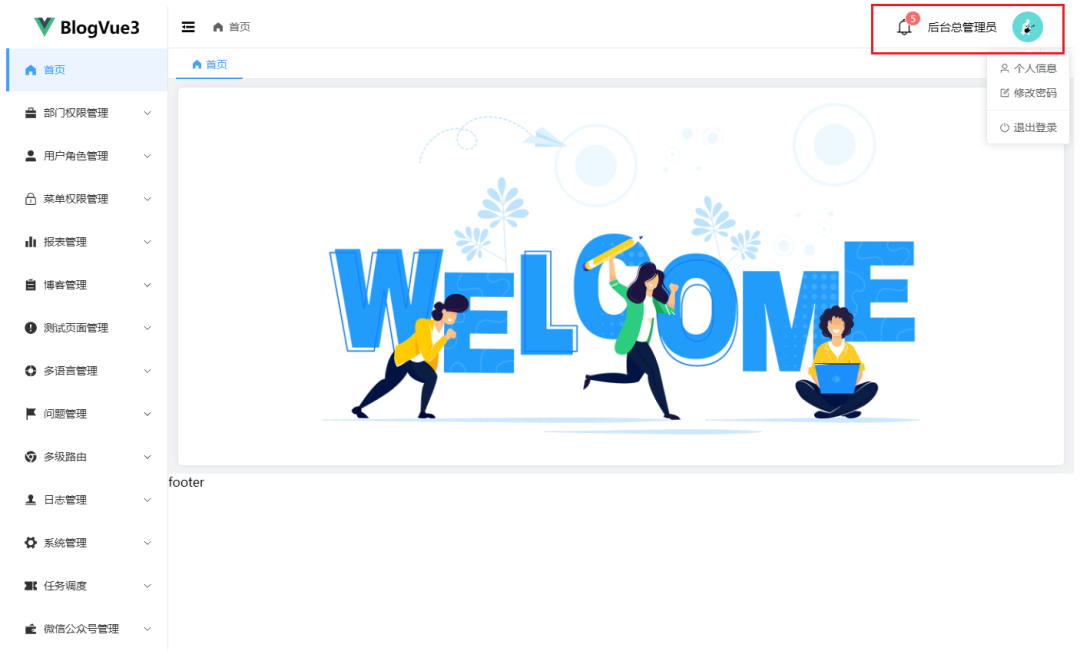
template>div class="tool-bar-ri">div class="header-icon">Message id="message" />div>span class="username">{{ username }}span>Avatar />div>template>script setup lang="ts">import { computed } from "vue";import { useUserInfoStore } from "@/stores/userInfo";import Message from "./components/Message.vue";import Avatar from "./components/Avatar.vue";const userStore = useUserInfoStore();const username = computed(() => userStore.user?.uRealName ?? '管理员');script>
根据需要,今天只演示和保留了两个功能,分别是站内信Message和头像缩略图Avatar组件,基本骨架就这两个子组件,其他功能以后可以根据情况追加。
主要包括头像、个人信息、修改密码和退出登录,前三个都是模拟的,还没有对接后端数据接口,以后再补充吧,重点说一下退出登录功能,稍微有一点逻辑在里边,
新建文件srclayoutscomponentsHeadercomponentsAvatar.vue
template>el-dropdown trigger="click">div class="avatar">img src="@/assets/images/avatar.gif" alt="avatar" />div>template #dropdown>el-dropdown-menu>el-dropdown-item @click="openDialog('infoRef')">el-icon>User />el-icon>个人信息el-dropdown-item>el-dropdown-item @click="openDialog('passwordRef')">el-icon>Edit />el-icon>修改密码el-dropdown-item>el-dropdown-item divided @click="logout">el-icon>SwitchButton />el-icon>退出登录el-dropdown-item>el-dropdown-menu>template>el-dropdown>InfoDialog ref="infoRef">InfoDialog>PasswordDialog ref="passwordRef">PasswordDialog>template>script setup lang="ts">import { ref } from "vue";import { useRouter } from "vue-router";import { useAuthStore } from "@/stores/auth";import { useTabsStore } from "@/stores/modules/tabs";import { ElMessageBox, ElMessage } from "element-plus";import InfoDialog from "./InfoDialog.vue";import PasswordDialog from "./PasswordDialog.vue";const router = useRouter();const userStore = useAuthStore();const tabStore = useTabsStore();// 退出登录const logout = () => {ElMessageBox.confirm("您是否确认退出登录?", "温馨提示", {confirmButtonText: "确定",cancelButtonText: "取消",type: "warning"}).then(async () => {// 1.执行退出登录接口,非必需// await logoutApi();// 2.清除 TokenuserStore.setToken("");tabStore.closeMultipleTab();// 3.重定向到登陆页router.replace('/login');ElMessage.success("退出登录成功!");});};// 打开修改密码和个人信息弹窗const infoRef = reftypeof InfoDialog> | null>(null);const passwordRef = reftypeof PasswordDialog> | null>(null);const openDialog = (ref: string) => {if (ref == "infoRef") infoRef.value?.openDialog();if (ref == "passwordRef") passwordRef.value?.openDialog();};script>
再补充下两个子组件——个人信息和修改密码,目前就是一个弹窗,以后再联调接口:
@ -0,0 +1,22 @@template>el-dialog v-model="dialogVisible" title="修改密码" width="500px" draggable>span>This is Passwordspan>template #footer>span class="dialog-footer">el-button @click="dialogVisible = false">取消el-button>el-button type="primary" @click="dialogVisible = false">确认el-button>span>template>el-dialog>template>script setup lang="ts">import { ref } from "vue";const dialogVisible = ref(false);const openDialog = () => {dialogVisible.value = true;};defineExpose({ openDialog });script>
这里需要理解一下VUE3的写法,比如:
defineExpose 是 特有的 API,用于公开组件的内部逻辑给父组件。通过这个指令,父组件可以调用子组件公开的方法。在这里,openDialog 方法被暴露出去,因此父组件可以通过引用来调用该方法,来改变 dialogVisible 的状态。
这段代码的主要作用是定义一个在内部管理对话框显示状态的逻辑,并将打开对话框的功能暴露出去,以便父组件可以控制子组件对话框的显示。
在之前,写过一个用户信息到状态管理Pinia中的方法,地址是
srcstoresuserInfo.ts。之前的逻辑是手动将数据放到localstorage中,手动来维护数据,但是这样会有一个问题,一刷新,当前账号的账号信息就会丢失,你可能会好奇,既然数据已经持久化到localstorage里了,为何刷新还会丢失,这是因为我们目前页面渲染的时候,用的是Pinia,不是像Vue2的时候,是手动从localstorage中取值的,如果要用Pinia来获取用户数据,而又要保证刷新页面不丢失,还是用上一节课我们说到的Pinia插件——pinia-plugin-persistedstate
修改的内容大概是这样的:
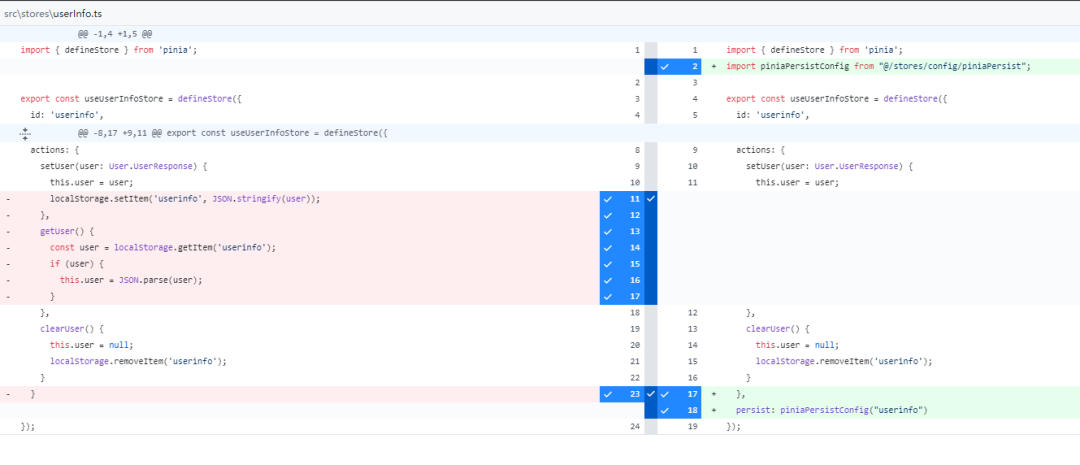
import { defineStore } from 'pinia';import piniaPersistConfig from "@/stores/config/piniaPersist";export const useUserInfoStore = defineStore({id: 'userinfo',state: (): { user: User.UserResponse | null } => ({user: null}),actions: {setUser(user: User.UserResponse) {this.user = user;},clearUser() {this.user = null;localStorage.removeItem('userinfo');}},persist: piniaPersistConfig("userinfo")});
所以,这个例子又一次证明,使用Pinia和localstorage可以完美的实现对所有的数据的操作和管理操作,还是建议多多使用。
到这里就比较简单了,直接引用即可:
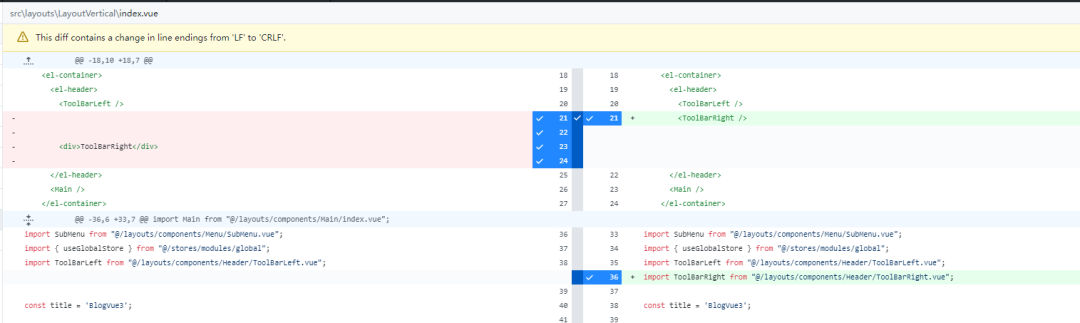
可以看到最终的渲染效果,没问题,试试路由跳转和页面刷新都没问题
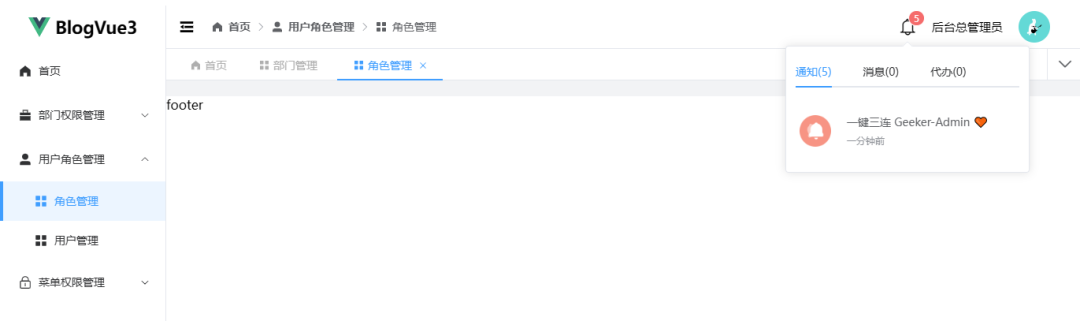
下篇文章我们继续对页面优化,实现第二种布局方式——横向布局,敬请期待。
